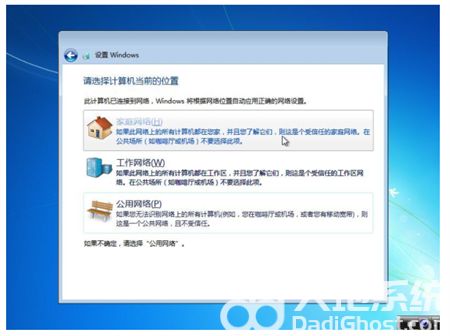win7官方原版系统安装教程是什么呢,很多用户在使用win7的系统进行重装的过程中总是没有搞明白如何进行安装,因此总是安装失败,那么要怎么才能安装成功呢,下面就是win7官方原版系统安装教程步骤介绍的内容,大家可以按照此方法进行一步步的安装系统,对很多用户来说都很轻松。
win7官方原版系统安装教程是什么
1.启动后进入系统安装过程,请耐心等待即可。

2.选择地区和键盘布局(一般会默认好)。
3.设置系统用户名(必填)。
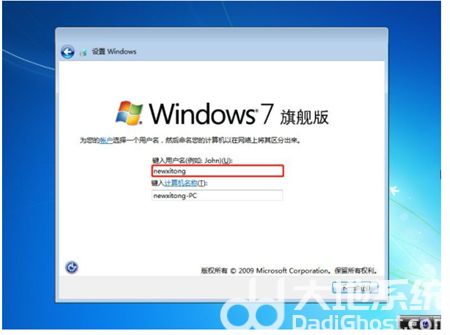
4.用户密码,建议为空。
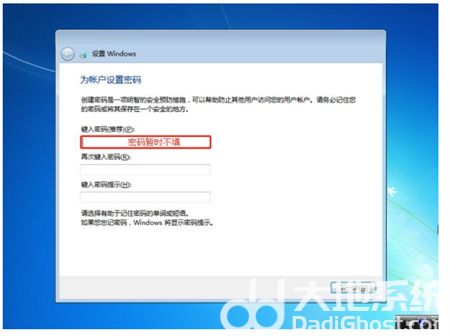
5.点击“跳过”,产品密钥建议为空,待系统安装完成后再激活。
6.输入许可条款勾选后点“下一步”。
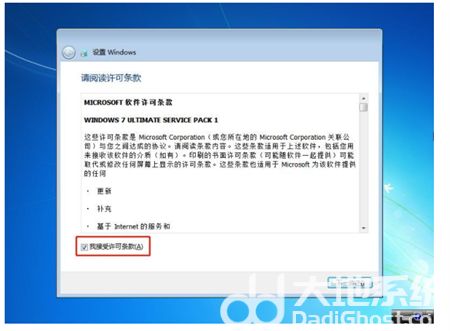
7.建议选择使用推荐设置。
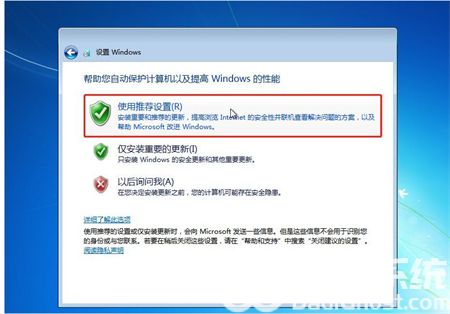
8.设置系统时区和时间,时间会自动与网络时间同步,直接点“下一步”即可。
9.选择网络类型,根据需要选择即可。至此,原版系统安装完成!